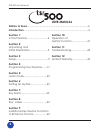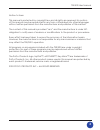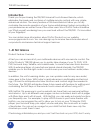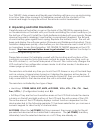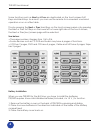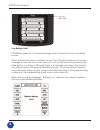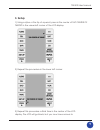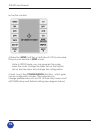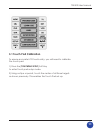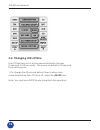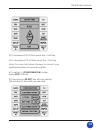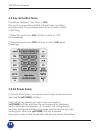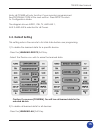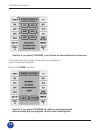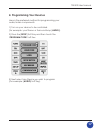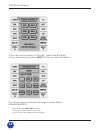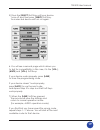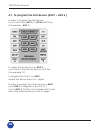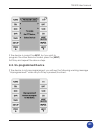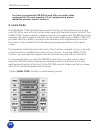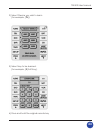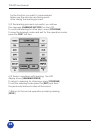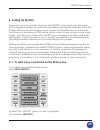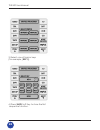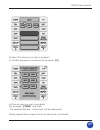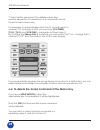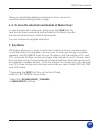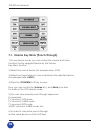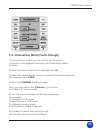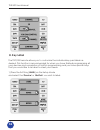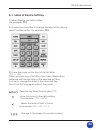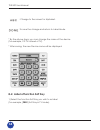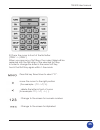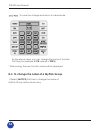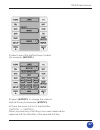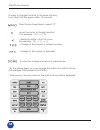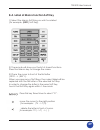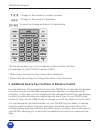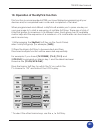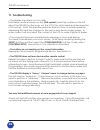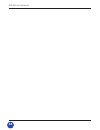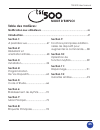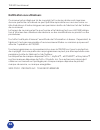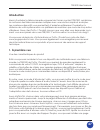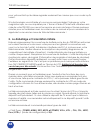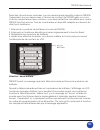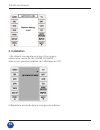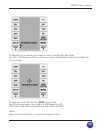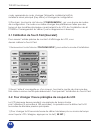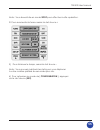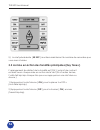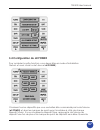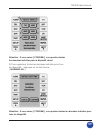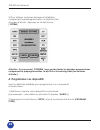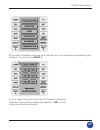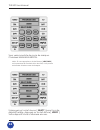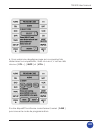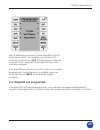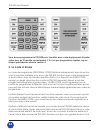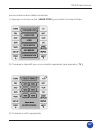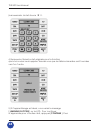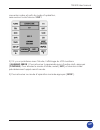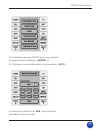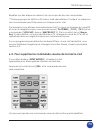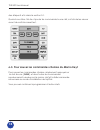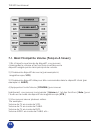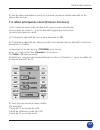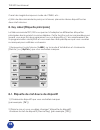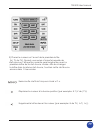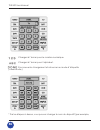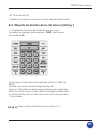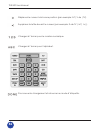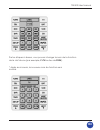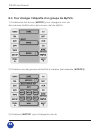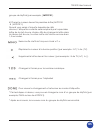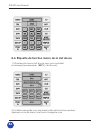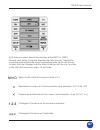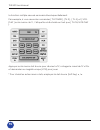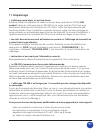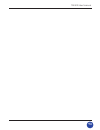- DL manuals
- Pogo
- Remote Control
- TSR-500
- User Manual
Pogo TSR-500 User Manual
Summary of TSR-500
Page 2: Section 1:
Tsr-500 user manual 2 3 tsr-500 user manual section 1: at first glance..............................4 section 2: unpacking and initial orientation..........................5 section 3: setup..............................................9 section 4: programming your devices.......17 section 5: learn ...
Page 3
Tsr-500 user manual 2 3 tsr-500 user manual notice to users this manual is protected by copyright law and all rights are reserved. No portion of this manual may be reproduced in any form or translated into other languages without written permission from the manufacturer and publisher of this manual....
Page 4: Introduction
Tsr-500 user manual 4 5 tsr-500 user manual introduction thank you for purchasing the tsr/500 universal touch-screen remote, which eliminates the hassle and confusion of multiple remote controls with one, simple, advanced solution. The many features of this hand-held unit allow you to fully customiz...
Page 5
Tsr-500 user manual 4 5 tsr-500 user manual your tsr-500’s help screens and friendly user interface will have you up and running in no time. Take a few moments to familiarize yourself with the contents of this manual and begin to enjoy life without the remote control headaches! 2. Unpacking and init...
Page 6
Tsr-500 user manual 6 7 tsr-500 user manual some functions such as next and prev are duplicated on the touch-screen soft keys and hard keys. As a result, you can use the remote for convenient one-hand operation or on a coffee table. Thus by pressing the next or prev hard keys on the touch-screen pan...
Page 7
Tsr-500 user manual 6 7 tsr-500 user manual note : if you are replacing old batteries, tsr/500 will retain its setup and program- ming indefinitely, even without batteries. Note : after replacing the batteries, the touch pad calibration screen will appear. To ensure accurate lcd touch entry, you wil...
Page 8
Tsr-500 user manual 8 9 tsr-500 user manual low battery alert tsr/500 provides an on-screen message when the remote is low on battery power. When the remote is low on battery power, the lcd will provide an on-screen message for around 2 seconds when you turn on the remote by pressing any hard button...
Page 9: 3. Setup
Tsr-500 user manual 8 9 tsr-500 user manual 3. Setup 1) using a stylus or the tip of a pencil, press in the center of tap center of target in the upper left corner of the lcd display. 2) repeat the procedure in the lower left corner. 3) repeat this procedure a third time in the center of the lcd dis...
Page 10
Tsr-500 user manual 10 11 tsr-500 user manual set up the controls. 4) press the [setup] soft key on left side of lcd touch panel. This puts your remote in setup mode. Note: in setup mode, you can program the code, learn the code, change the label, set up the mypick, set up the key mirror and change ...
Page 11: 3.1 Touch Pad Calibration
Tsr-500 user manual 10 11 tsr-500 user manual 3.1 touch pad calibration to ensure accurate lcd touch entry, you will need to calibrate the touch pad. 1) press the [touchpad setup] soft key to enter touch pad setup mode. 2) using a stylus or pencil, touch the center of all three targets as shown prev...
Page 12: 3-2. Changing Lcd Off Time
Tsr-500 user manual 12 13 tsr-500 user manual 3-2. Changing lcd off time the lcd remains on for a time period selcted by the user (5 seconds to 180 seconds). The power on default is 50 seconds from last key press. 1) to change the 50-second default time to allow more or less time before the lcd turn...
Page 13
Tsr-500 user manual 12 13 tsr-500 user manual 2) to increase lcd off time, press the + soft key. 3) to decrease lcd off time, press the – soft key. Note: you may hold down the keys to move to your preferred number of seconds quicker. 4) to return to [configuration] mode, press [exit] soft key 5) the...
Page 14: 3.3 Key Actuation Tones
Tsr-500 user manual 14 15 tsr-500 user manual 3.3 key actuation tones the default setting of “key tone” is [on]. The touch tone sound is emitted with each key actuation. (in other words, the unit beeps each time you press a hard or soft key.) 1) press the touch-tone [on] soft key to set it to “off” ...
Page 15: 3-5. Default Setting
Tsr-500 user manual 14 15 tsr-500 user manual note: all power will only function if your remote is programmed see program code in the next section. Press setup to return to configuration mode. The diagram shows audio, cbl, tv, and aux 1, aux 3 and aux 6 selected for all power. 3-5. Default setting t...
Page 16
Tsr-500 user manual 16 17 tsr-500 user manual caution: if you press [confirm], you will lose all learned data for all devices. 3) to erase all setup data including the pre-program, mypick and learning data: press the [system] soft key. Caution: if you press [confirm] you will lose all programmed dat...
Page 17: 4. Programming Your Devices
Tsr-500 user manual 16 17 tsr-500 user manual 4. Programming your devices here is the preferred method for programming your audio/video components: 1) turn on your device to be controlled. (for example: your stereo or surround amp [audio]). 2) press the [setup] soft key and then touch the [program c...
Page 18
Tsr-500 user manual 18 19 tsr-500 user manual 4) you will see the screen on the right. Select the first letter of your device brand name. [ghi] soft key for harman kardon) you will see a list of manufactures brand names. Select harman kardon note: by pressing [next/prev] soft key on the touch panel ...
Page 19
Tsr-500 user manual 18 19 tsr-500 user manual 5) press the [select] soft key until your device turns off and then press [verify] soft key. Your selected device will turn on again. 6. You will see a second page which allows you to test for compatibility; in this case, it is the [vol-], [mute] and [vo...
Page 20
Tsr-500 user manual 20 21 tsr-500 user manual 4-1. To program the 2nd device (aux1 – aux 6 ) in order to program the 2nd device, touch one of the [aux 1] to [aux 6] soft keys (for example, aux 1). To assign the 2nd device on [aux 1], touch one of the primary device’s soft key (for example, tv). To p...
Page 21: 4-2. Un-Programmed Device
Tsr-500 user manual 20 21 tsr-500 user manual if the device is correct for aux 1 but you wish to program the other brand or model, press the [next] soft key and repeat the above steps. 4-2. Un-programmed device if the device is not pre-programmed, you will see the following warning message “unprogra...
Page 22: 5. Learn Code
Tsr-500 user manual 22 23 tsr-500 user manual you have to program the tsr/500 to work with your audio/video equipment for it to work properly. If it isn’t programmed, please repeat the previous steps in section 4. 5. Learn code the program code illustrated previously in section 4 is the preferred wa...
Page 23
Tsr-500 user manual 22 23 tsr-500 user manual 2) select device you wish to learn (for example, [tv]). 3) select key to be learned. (for example, [2] soft key). 4) press and hold the original remote key.
Page 24
Tsr-500 user manual 24 25 tsr-500 user manual for the function you want to have learned. Make sure the remotes are facing each other during the learning process. 5) if the learning process is successful, you will see the message [learning success] on the lcd. To continue learning for other keys, pre...
Page 25: 6. Setting Up Mypick
Tsr-500 user manual 24 25 tsr-500 user manual 6. Setting up mypick everyone in your household can set-up the tsr/500 to have their own user page with customized settings. You can have six independent mypick channels, each with 32 keys and each key having four-level macros. This flexibility lets you ...
Page 26
Tsr-500 user manual 26 27 tsr-500 user manual 3) select one of macro keys (for example, [key1]). 4) press [add] soft key to store the first sequence function..
Page 27
Tsr-500 user manual 26 27 tsr-500 user manual 5) select the device you wish to program on the first sequence command (for example, [tv]). 6) press any key you wish to program (for example, [power] and then “the selected device – command” will be displayed). Please repeat above steps 5 and 6 to add m...
Page 28
Tsr-500 user manual 28 29 tsr-500 user manual ** each mypick group has 32 available macro keys and the sequence of a maximum of 4 commands can be stored on each macro key. For example, to automatically switch the tv on and switch to channel “03” and play a vcr, you can store [tv-power], [tv-0], [tv-...
Page 29: 7. Key Mirror
Tsr-500 user manual 28 29 tsr-500 user manual when you are finished adding commands to a key, be sure to save them before exiting the key1 page. 6-3. To save the selected commands of macro key1 to save the selected commands, simply press the [save] soft key and then all stored commands will be store...
Page 30
Tsr-500 user manual 30 31 tsr-500 user manual 7-1. Volume key mirror (punch-through) 1) in any device mode, you can control the volume and mute functions for the assigned device by the volume key mirror function. 2) select the source device (for example here, vcr). 3) select the target device to be ...
Page 31
Tsr-500 user manual 30 31 tsr-500 user manual 7-2. Channel key mirror (punch-through) 1) in any device mode, you can control the channel +/- functions for the assigned device by the channel key mirror function. 2) select the source device (for example here, tv). 3) select the target device to be con...
Page 32: 8. Key Label
Tsr-500 user manual 32 33 tsr-500 user manual 8. Key label the trc/500 remote allows you to customize the individual key pad labels as desired. This function is recommended for when you have finished programming all your devices and completion of mypick programming and you have specific keys that yo...
Page 34
Tsr-500 user manual 34 35 tsr-500 user manual : change to the screen for alphabet. : to save the change and return to label mode. * by the above steps, you can change the name of the device (for example, 1st-tv instead of tv). * after saving, the new device name will be displayed. 8-2. Label of func...
Page 36
Tsr-500 user manual 36 37 tsr-500 user manual : to save the change and return to label mode. By the above steps, you can change the name of function soft key (for example, p-ch instead of prev). * after saving, the new function name will be displayed. 8-3. To change the label of a mypick group. 1) s...
Page 39
Tsr-500 user manual 38 39 tsr-500 user manual 8-4. Label of macro function soft key 1) select the macro soft key you wish to re-label (for example, [key1] soft key). 2) the remote will show you the list of stored functions. Press that macro key to change the name. 3) place the cursor in front of the...
Page 40
Tsr-500 user manual 40 41 tsr-500 user manual : change to the screen for numeric number. : change to the screen for alphabet. : to save the change and return to label mode. * by the above steps, you can change the name of macro soft key (for example, tv-on/vcr-play instead of key1). * after saving, ...
Page 41
Tsr-500 user manual 40 41 tsr-500 user manual 10. Operation of the mypick function this function is recommended after you have finished programming all your devices and/or completed learn code and completion of re-label. When programmed and utilized, a mypick will enable you to press one key on your...
Page 42: 11. Troubleshooting
Tsr-500 user manual 42 43 tsr-500 user manual 11. Troubleshooting • the display stays blank or is too dark. Enter setup mode and press on the [sun symbol] hard key located on the left side of the tsr-500 (on the body, not the lcd). This will increase and decrease the lcd contrast. Note: this hard ke...
Page 43
Tsr-500 user manual 42 43 tsr-500 user manual 12. Limited one year warranty pogo! Products, inc.. Warrants that for 90 days from date of purchase, it will replace this product if found defective in either materials or workmanship. You must send the product with its original packing materials to prod...
Page 44
Tsr-500 user manual 44 45 tsr-500 user manual.
Page 45: Section 1:
Tsr-500 user manual 44 45 tsr-500 user manual section 1: À première vue............................47 section 2: déballant et orientation initiale........................48 section 3: installation....................................52 section 4: programmation de vos dispositifs.........................
Page 46
Tsr-500 user manual 46 47 tsr-500 user manual notification aux utilisatuers ce manuel est protégé par loi de copyright et toutes les droites sont réservées. Aucune partie de ce manuel ne peut pas être reproduite sous aucune forme ou être traduite en d’autres langues sans permission écrite du fabrica...
Page 47: Introduction
Tsr-500 user manual 46 47 tsr-500 user manual introduction merci d’acheter la télécommande universel de l´écran contact tsr/500, qui élimine la confusion des télécommandes multiples avec une solution simple et avançée. Les nombreux dispositifs vous permettent d’adapter entièrement l’opération à dist...
Page 48
Tsr-500 user manual 48 49 tsr-500 user manual pour votre enfant qui les laisse regarder seulement les canaux que vous voulez qu’ils voient. Si la technologie vous intimide et vous ne pouvez pas régler l’horloge sur votre magnétoscope, ne vous inquiétez pas. L’écran d’aide et l’interface utilisateur ...
Page 49
Tsr-500 user manual 48 49 tsr-500 user manual • clefs douces : ils sont les secteur sensibles au contact sur le lcd qui incluent les colonnes de dispositif sur les parties gauches et droites du lcd et la région active du lcd. Le secteur actif du lcd montre des fonctions de contexte dépendantes du di...
Page 50
Tsr-500 user manual 50 51 tsr-500 user manual installation des batteries quand vous employez tsr/500 pour la première fois, vous devez installer les batteries. Tsr/500 exige 4 nouvelles batteries alcalines aaa (inclus, 4 x 1.5 v.) 1. Enlevez la couverture de batterie sur le dos de tsr/500. 2. Placez...
Page 51
Tsr-500 user manual 50 51 tsr-500 user manual dans des circonstances normales, vous ne devrez jamais remettre à zéro le tsr/500. Cependant, aux occasions rares, si l’écran de contact de tsr/500 gèle ou si vous notez le comportement peu commun, vous devez effectuer une remise pour que le tsr/500 fonc...
Page 52: 3. Installation
Tsr-500 user manual 52 53 tsr-500 user manual 3. Installation 1) en utilisant une aiguille ou le bout d’un crayon, enfoncez le centre de tap center of target dans le coin gauche supérieur de l’affichage du lcd. 2) répétez le procédé dans le coin gauche inférieur..
Page 53
Tsr-500 user manual 52 53 tsr-500 user manual 3) répétez ce procédé une troisième fois au centre de l’affichage du lcd. L’affichage ira blanc, mais vous avez maintenant accès pour installer les commandes. 4) appuyez sur la clef douce [ setup ] sur le côté gauche du panneau de contact d’affichage du ...
Page 54
Tsr-500 user manual 54 55 tsr-500 user manual code, apprendre le code, changer l’étiquette, installez le mypick, installez le miroir principal (key mirror) et changez la configuration. 5) prochain, touchez la clef douce [ configuration ], qui vous donne six modes de configuration. Ce mode vous laiss...
Page 55
Tsr-500 user manual 54 55 tsr-500 user manual note : vous devez être en mode setup pour effectuer cette opération. 2) pour augmenter le temps serrez la clef douce + 3) pour diminuer le temps, serrez la clef douce -. Note : vous pouvez maintenir les clefs pour vous déplacer à votre nombre préféré de ...
Page 56
Tsr-500 user manual 56 57 tsr-500 user manual 5) la clef précédente [ 50 sec ] montrera maintenant le nombre de secondes que vous avez choisies. 3.3 la mise en action des tonalités principales (key tones.) l’arrangement de défaut de la tonalité est [on ]. Le bruit de contact est émis avec chaque mis...
Page 57
Tsr-500 user manual 56 57 tsr-500 user manual 3.4 configuration de all power pour accéder à cette fonction, vous devez être en mode d’installation (setup) et avoir choisi la clef douce [all power]. Choisissez tous les dispositifs que vous souhaitez être commandé par la clef douce [all power] et alor...
Page 58: 3-5. Arrangement Du Défaut
Tsr-500 user manual 58 59 tsr-500 user manual clef douce [all power] est serrée, les codes de puissance pour les tous les dispositifs pré-sélectionnés seront transmise. Note : all power fonctionnera seulement si votre télécommande est programmé. Voyez le program code (code de programme) dans la proc...
Page 59
Tsr-500 user manual 58 59 tsr-500 user manual attention : si vous serrez [ confirm ], vous perdrez toutes les données instruites pour le dispositif choisi. 2) pour supprimer toutes les données instruites pour tous les dispositifs : appuyez sur la clef douce [ learning-all ] attention : si vous serre...
Page 60
Tsr-500 user manual 60 61 tsr-500 user manual 3) pour effacer toutes les données d’installation comprenant la préprogrammation, le mypick et les données d’étude : appuyez sur la clef douce [ system ] attention : si vous serrez [ confirm ] vous perdra toutes les données programmées comprenant la prép...
Page 61
Tsr-500 user manual 60 61 tsr-500 user manual 3) prochain choisissez n’importe quel dispositif que vous souhaitez programmer (par exemple : la clef douce [audio ]). 4) vous verrez l’écran du côté droit. Choisissez la première lettre de votre nom de marque de dispositif. [ ghi ] la clef douce pour ha...
Page 62
Tsr-500 user manual 62 63 tsr-500 user manual vous verrez une liste de noms de marque. Choisissez harman kardon. Note : si vous appuyiez sur la clef douce [ next/prev ] sur le panneau de contact et/ou du côté, vous pouvez rechercher d’autres noms de marque. 5.Appuyez sur la clef douce [ select ] jju...
Page 63
Tsr-500 user manual 62 63 tsr-500 user manual 6. Vous verrez une deuxième page qui vous permet de déterminer la compatibilité ; dans ce cas-ci, c´est les clefs douces [ vol - ], [ mute ] et [ vol+ ]. Si votre dispositif fonctionne correctement, serrez [ save ] pour sauver le code de programmation..
Page 64
Tsr-500 user manual 64 65 tsr-500 user manual si votre dispositif ne fonction pas correctement, serrez [ back ] pour employer le prochain code et répètez l’étape 5 à l’étape 6 jusqu’à toutes les clefs douces fonctionnent correctement. 7) quand la clef douce [ save ] est serré, la télécommande sauver...
Page 65
Tsr-500 user manual 64 65 tsr-500 user manual afin d’attribuer à nouveau l’autre dispositif sur aux1 (maintenant aux 1 est assigné pour la 2ème tv), touchez la clef douce [aux 1] (maintenant marquée comme tv) et choisissez l’autre dispositif que vous souhaitez assigner. Si le dispositif est correct ...
Page 66: 5. Le Code D´étude
Tsr-500 user manual 66 67 tsr-500 user manual vous devez programmer le tsr/500 pour travailler avec votre équipement d’audio/ video pour qu’il travaille correctement. S’il n´est pas programmé, répétez svp les étapes précédentes dans la section 4. 5. Le code d´étude le code de programme (program code...
Page 67
Tsr-500 user manual 66 67 tsr-500 user manual pouces entre les deux télécommandes. 1) appuyez sur la douce clef [ learn code ] pour entrer le mode d’étude. 2) choisissez le dispositif que vous souhaitez apprendre (par exemple, [ tv ]). 3) choisissez la clef à apprendre..
Page 68
Tsr-500 user manual 68 69 tsr-500 user manual (par exemple, la clef douce [ 2 ] ). 4) appuyez et tenez la clef originale pour la fonction que vous voulez avoir apprise. Assurez-vous que les télécommandes sont tournées vers l’un l’autre. 5) si l’apprentissage est réussi, vous verrez le message [ lear...
Page 69
Tsr-500 user manual 68 69 tsr-500 user manual sauver les codes et sortir du mode d’opération, appuyez sur la clef douce [ exit ]. 2) s´il y a un problème avec l’étude, l´affichage du lcd montrera [ learning error ]. Pour retourner à apprendre pour d’autres clefs, appuyez [continue]. Pour annuler le ...
Page 70
Tsr-500 user manual 70 71 tsr-500 user manual 6. L´établissement de mypick chacun dans votre ménage peut installer le tsr/500 pour avoir leur propre page d’utilisateur avec les arrangements adaptés aux besoins du client. Vous pouvez avoir six canaux indépendants de mypick, chacun avec 32 clefs et ch...
Page 71
Tsr-500 user manual 70 71 tsr-500 user manual 2) choisissez le groupe mypick que vous souhaitez programmer (par exemple, [ mypick1 ]). 3) choisissez une des clefs macros. (par exemple, [ key1 ]). 4) appuyez la clef douce [ add ] pour sauver la première fonction d’ordre..
Page 72
Tsr-500 user manual 72 73 tsr-500 user manual 5) choisissez le dispositif que vous souhaitez programmer sur la première commande d’ordre (par exemple, [ tv ]). 6) appuyez sur n’importe quelle clef que vous souhaitez programmer (par exemple, [power] et alors le « selected device- command » sera montr...
Page 73
Tsr-500 user manual 72 73 tsr-500 user manual répétez svp des étapes au-dessus 5 et 6 pour ajouter plus de commandes. **chaque groupe de mypick a 32 macro clefs disponibles et l’ordre d’un maximum de 4 commandes peut être sauvé sur chaque macro clef. Par exemple, pour allumer automatiquement la tv e...
Page 74
Tsr-500 user manual 74 75 tsr-500 user manual des étapes 5 et 6 dans la section 5-1. Quand vous êtes fini de s’ajouter les commande à une clef, soit sûr de les sauver avant de sortir la page key1. 6-3. Pour sauver les commandes choisies du macro key1 pour sauver les commandes choisies, simplement ap...
Page 75
Tsr-500 user manual 74 75 tsr-500 user manual 7. Key mirror (miroir principal) ce dispositif vous permet de copier les opérations de service d’une clef de dispositif à un autre dispositif. Par exemple, vous voulez l´audio de votre tv passez par vos haut-parleurs stéréo. Utilisez le key miroir pour i...
Page 76
Tsr-500 user manual 76 77 tsr-500 user manual 7-1. Miroir principal de volume (poinçon-À travers) 1) en n’importe quel mode de dispositif, vous pouvez commander le volume et les fonctions muettes pour le dispositif assigné par le miroir principal de volume. 2) choisissez le dispositif de source (par...
Page 77
Tsr-500 user manual 76 77 tsr-500 user manual 6) afin de décommander le poinçon-à travers, placez le même dispositif sur les deux clefs douces. 7-2. Miroir principal du canal (poinçon-À travers) 1) en n’importe quel mode de dispositif, vous pouvez commander les fonctions du canal +/- pour le disposi...
Page 78
Tsr-500 user manual 78 79 tsr-500 user manual canal de magnétoscope en mode de cble, etc... 6) afin de décommander le poinçon-à travers, placez le même dispositif sur les deux clefs douces. 8. Key label (Étiquette principale) la télécommande trc/500 vous permet d’adapter les différentes étiquettes p...
Page 80
Tsr-500 user manual 80 81 tsr-500 user manual :changez à l’écran pour le nombre numérique :changez à l’écran pour l’alphabet. :pour sauver le changement et retourner au mode d’étiquette (label mode.) * par les étapes ci-dessus, vous pouvez changer le nom du dispositif (par exemple,.
Page 81
Tsr-500 user manual 80 81 tsr-500 user manual 1st-tv au lieu de tv). * après avoir saveé, le nouveau nom de dispositif sera montré. 8-2. Étiquette de fonction de la clef douce (soft key.) 1) choisissez la fonction de la clef douce que vous souhaitez re-marquez (par exemple, [ prev ] clef douce en mo...
Page 83
Tsr-500 user manual 82 83 tsr-500 user manual par les étapes ci-dessus, vous pouvez changer le nom de la fonction de la clef douce (par exemple, p-ch au lieu de prev). * après avoir sauvé, le nouveau nom de fonction sera montré..
Page 84
Tsr-500 user manual 84 85 tsr-500 user manual 8-3. Pour changer l’étiquette d’un groupe de mypick. 1) choisissez la clef douce [ mypick ] pour changer le nom de de la groupe mypick et/ou de la macro clef de mypick. 2) choisissez une des groupes de mypick à marquer (par exemple, [mypick1]). 3) choisi...
Page 86
Tsr-500 user manual 86 87 tsr-500 user manual 8-4. Étiquette de fonction macro de la clef douce 1) choisissez la macro clef douce que vous souhaitez re-marquez (par exemple, [ key1 ] clef douce). 2) la télécommande vous montrera la liste de fonctions sauvées. Appuyez sur cette macro clef pour change...
Page 88: Commande
Tsr-500 user manual 88 89 tsr-500 user manual :pour sauver le changement et retourner au mode d’étiquette, (label mode.) * par les étapes ci-dessus, vous pouvez changer le nom de la macro clef douce (par exemple, tv-on/vcr-play au lieu de key1). * après avoir sauvé, le nouveau nom du groupe de mypic...
Page 89
Tsr-500 user manual 88 89 tsr-500 user manual changer en utilisant cette méthode sans devoir reprogrammer les fonctions entières de dispositif. Cette méthode d’étude principale par accroissement est une manière puissante d’augmenter la fonctionnalité de votre tsr-500. La méthode vous permet- tant d’...
Page 90
Tsr-500 user manual 90 91 tsr-500 user manual la fonction multiple sauveé sera exécutée séquentiellement. Par exemple, si vous sauvez les comandes [ tv-power ], [tv-0 ], [ tv-3 ] et [ vcr- play ] sur la macro clef 1, l’étiquette a été stocké en tant que [ tv-on/vcr-play ]. Appuyez sur la macro clef ...
Page 91: 11. Dépannage
Tsr-500 user manual 90 91 tsr-500 user manual 11. Dépannage • l’affichage reste blanc ou est trop foncé. Entrez le mode d’installation et serrez sur la clef dure symbole du soleil [sun symbol] située du côté gauche du tsr-500 (sur le corps, pas le lcd). Ceci aug- mentera et diminuera le contraste du...
Page 92
Tsr-500 user manual 92 93 tsr-500 user manual 12. Une garantie limitée d’an pogo ! Produits garantit qui pendant 90 jours de date d’achat, il remplaceront ce produit s´il est trouvé défectueux dans des matériaux ou dans l’exécution. Vous devez envoyer le produit avec ses matériaux d’emballage origin...
Page 93
Tsr-500 user manual 92 93 tsr-500 user manual.